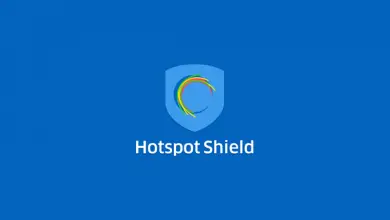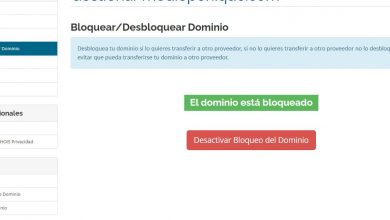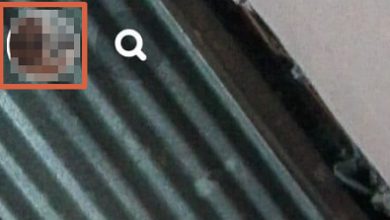Outils IP : découvrez cette suite d’utilitaires réseau pour Android
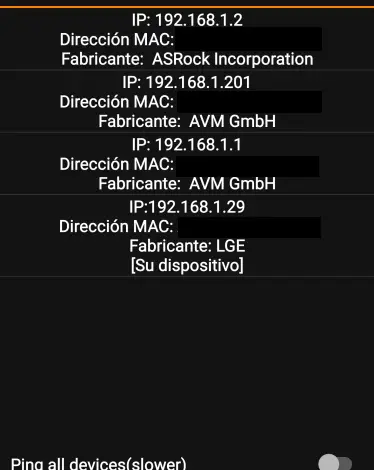
L’application IP Tools est une puissante suite d’utilitaires réseau pour l’analyse et le réglage du réseau. Avec cette application, nous pouvons détecter tout problème de réseau sur un ordinateur et augmenter ses performances. C’est une application indispensable pour les administrateurs réseau.
IP Tools combine les utilitaires réseau les plus populaires que l’on trouve normalement sous Windows ou Linux. Nous avons une interface simple et intuitive, afin qu’ils puissent recevoir des informations complètes du réseau en quelques secondes. De cette façon, nous pouvons trouver l’IP interne ou externe, le SSID, la passerelle, le masque de réseau et d’autres informations de base.
Vous pouvez télécharger cette application directement à partir d’ici :
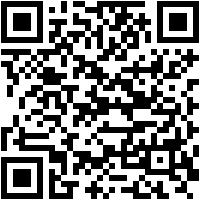

La première fois que nous démarrons IP Tools, nous obtiendrons un écran comme celui que vous pouvez voir ci-dessous.
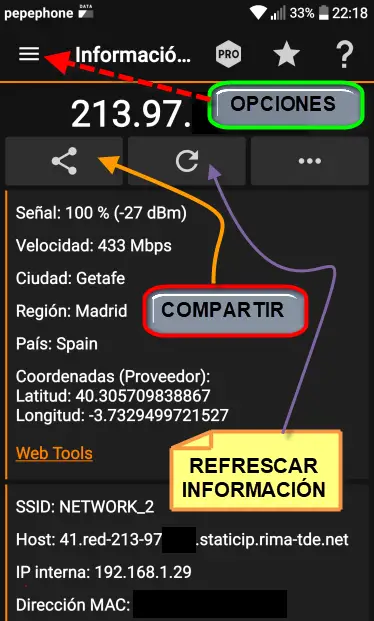
Sous l’icône de trois barres horizontales, nous avons les options. Si nous le touchons, nous verrons les outils disponibles. Juste en dessous se trouve 213.97.XX qui fait référence à notre IP publique actuelle. Ensuite, nous avons le bouton de partage qui nous permettra de copier ces informations dans le presse-papiers, de les envoyer par e-mail, de les diffuser via WhatsApp et plus encore. Voici les options qu’il permet.
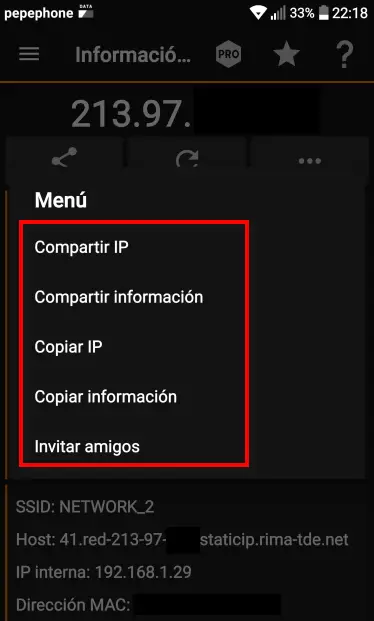
À droite du partage, nous avons le bouton d’actualisation afin que vous mettiez à jour les informations et que nous puissions vérifier s’il y a eu des changements. Maintenant, nous allons cliquer sur les options et nous obtiendrons une liste d’outils que nous pouvons utiliser.
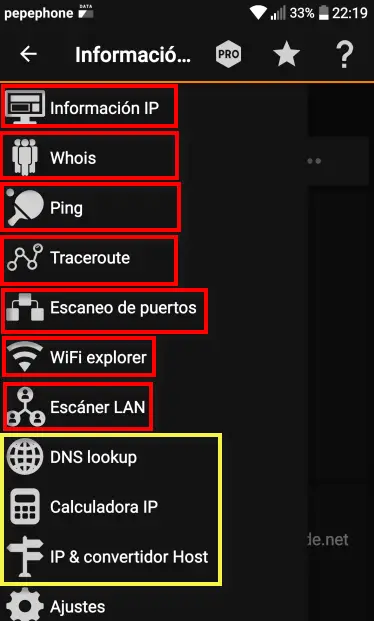 Les informations IP font référence au premier écran dont nous avons parlé précédemment. Dans une boîte jaune , nous avons recherche DNS , calculatrice IP et IP et convertisseur hôte que je mentionne seulement parce qu’ils sont des outils plus complexes. Simplement que vous savez que vous pouvez les utiliser si vous en avez besoin. Nous allons commencer par Whois, qui est un outil qui nous dit à qui appartient une IP.
Les informations IP font référence au premier écran dont nous avons parlé précédemment. Dans une boîte jaune , nous avons recherche DNS , calculatrice IP et IP et convertisseur hôte que je mentionne seulement parce qu’ils sont des outils plus complexes. Simplement que vous savez que vous pouvez les utiliser si vous en avez besoin. Nous allons commencer par Whois, qui est un outil qui nous dit à qui appartient une IP.
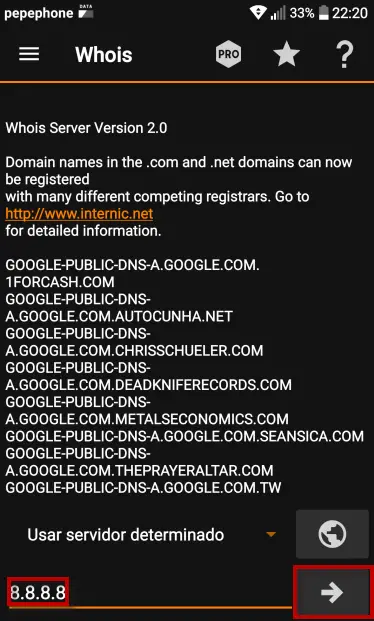
Par exemple, si on met 8.8.8.8 il nous répondra qu’il s’agit d’un serveur Google DNS. C’est maintenant au tour de Ping , qui va mesurer le temps de réponse que nous avons d’une IP en ms .
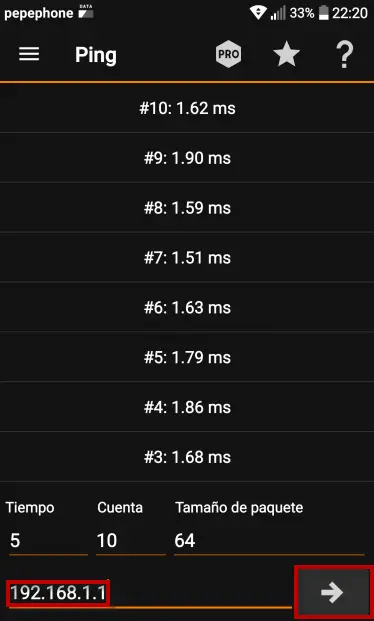
Dans ce cas, j’ai utilisé l’adresse IP de mon routeur qui a répondu au ping en moins de deux millisecondes. Le suivant est Traceroute qui est une console de diagnostic qui vous permet de garder une trace des paquets provenant d’un hôte (point réseau). On obtient également une statistique du RTT ou latence réseau de ces paquets, ce qui revient à une estimation de la distance à laquelle se trouvent les fins de communication.
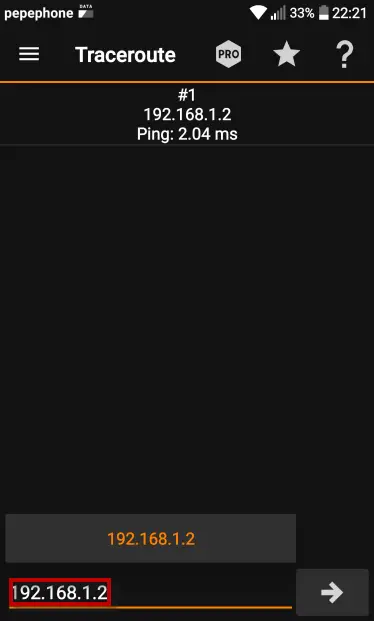
Pour cette occasion j’ai choisi un PC de mon réseau local avec IP 192.168.1.2. Comme vous pouvez le voir, un seul composant apparaît car je l’ai fait localement. Cependant, si nous indiquions une adresse IP publique, cela tracerait le chemin des serveurs et des ordinateurs par lesquels ces informations transitent.
L’outil suivant est Port Scan, comme vous pouvez le voir dans la capture d’écran suivante.
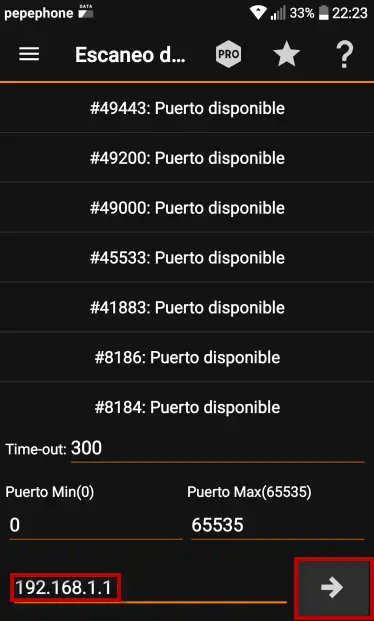
Ici, ce que j’ai fait est de mettre l’adresse IP de mon routeur 192.168.1.1 et il m’a montré tous les ports disponibles. Passons maintenant à WiFi Explorer et voici ce qu’il nous montre.
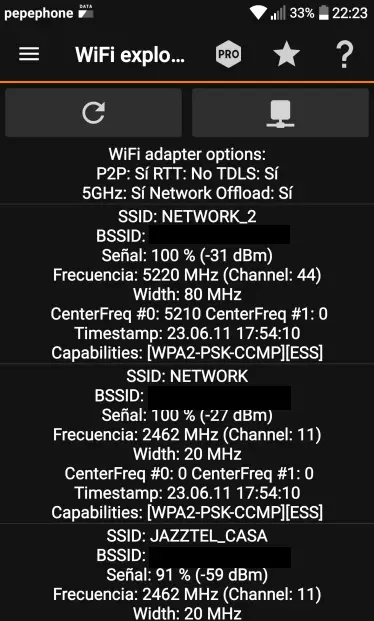
Comme vous pouvez le voir les détails des réseaux Wi-Fi les plus proches et à partir desquels nous sommes connectés. Il nous offre le SSID, le BSSID, le signal en pourcentage (plus il est élevé, meilleure est la couverture que nous avons à partir de ce point), le canal, le cryptage qu’il utilise et plus encore.
Le dernier outil dont nous allons parler est LAN Scanner. Par exemple, si nous mettons la passerelle de notre routeur, il affichera les appareils connectés au réseau local.
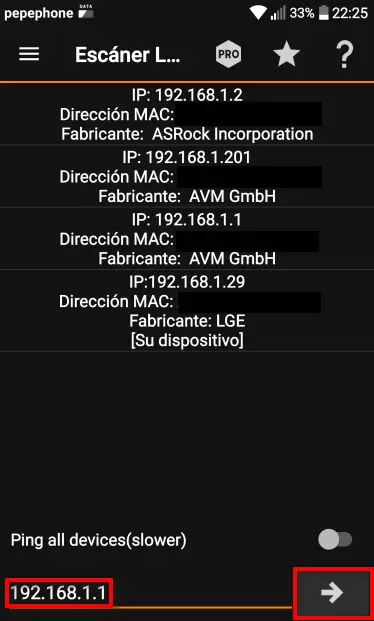
Ici, vous pouvez voir le PC, le routeur et mon smartphone LG qui utilise actuellement IP Tools connecté à ce moment. Collectez l’adresse IP, l’adresse MAC et le fabricant de l’appareil.